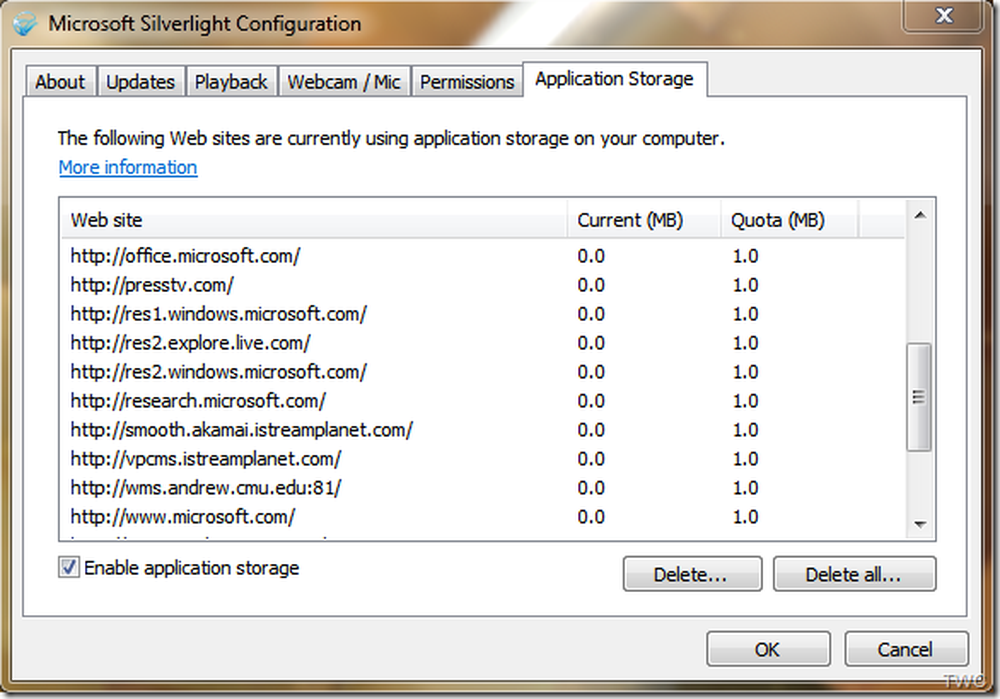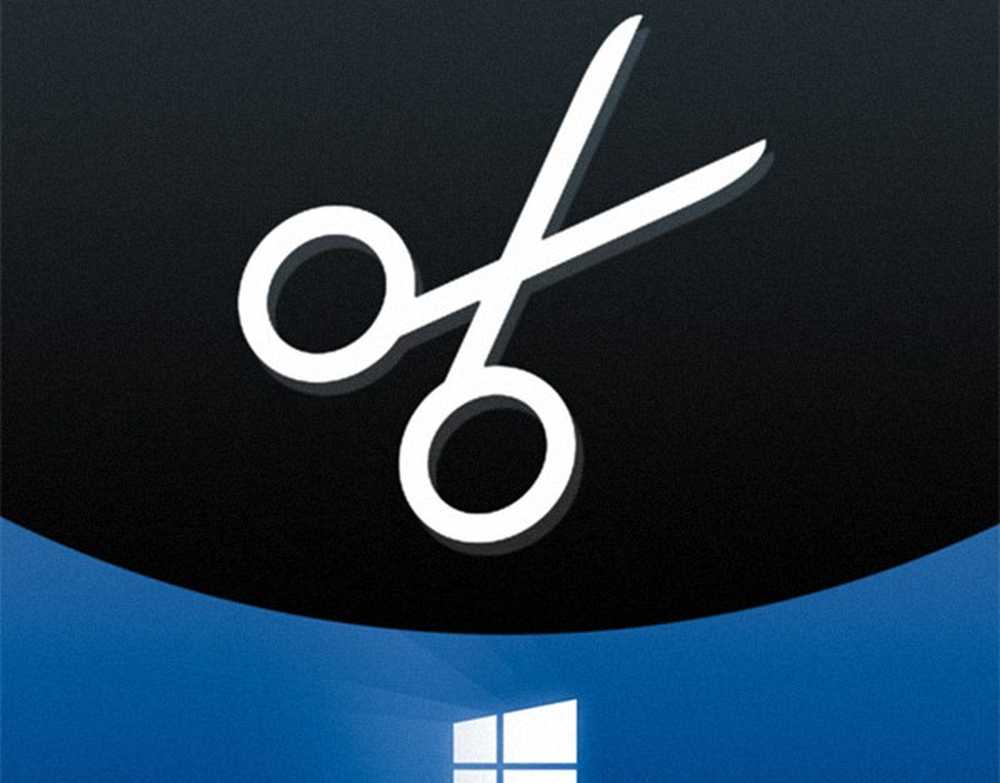Microsoft Setup Bootstrapper ha smesso di funzionare durante l'installazione di Office
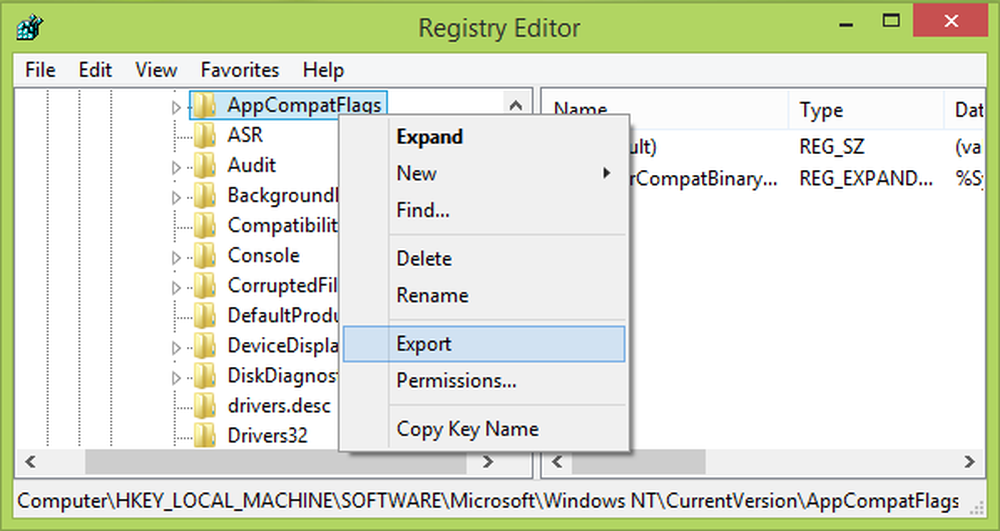
Microsoft ha cercato di migliorare l'installazione dei loro prodotti implementando le ultime tecnologie. In passato, abbiamo utilizzato file eseguibili che erano abbastanza in grado di installare un prodotto con un solo clic. Tuttavia, in Ufficio 2013/2016, Microsoft sta usando Tecnologia Bootsrapper. Bootstrapper è responsabile per l'inizializzazione di un'applicazione creata utilizzando il Libreria di applicazioni composite. Puoi esplorare di più Tecnologia Bootsrapper su MSDN.
Di recente, durante l'installazione Microsoft Office, abbiamo discusso la questione del fallimento dell'installazione a causa di Tecnologia Bootsrapper. Abbiamo ricevuto l'errore seguente:
Microsoft Setup Bootstrapper ha smesso di funzionare
Un problema ha causato il blocco del programma in modo corretto. Windows chiuderà questo programma e ti informerà se una soluzione è disponibile.

Quindi, come puoi vedere nel messaggio di errore mostrato sopra, finestre chiude il programma ma non avvisa mai nulla dopo di ciò per risolvere questo problema, e devi correggerlo manualmente usando i seguenti passi:
Microsoft Setup Bootstrapper ha smesso di funzionare
Prima di iniziare, creare un punto di Ripristino configurazione di sistema prima di provare questa soluzione. Dal momento che commettere errori nella manipolazione del registro potrebbe causare problemi al sistema.
Disinstalla completamente il tuo ufficio installazione. Questo è importante. Fatto ciò, ora fai quanto segue e vedi se aiuta.
1. stampa Tasto Windows + R combinazione, tipo put regedit nel Correre finestra di dialogo e colpisci accedere per aprire il Editor del Registro.
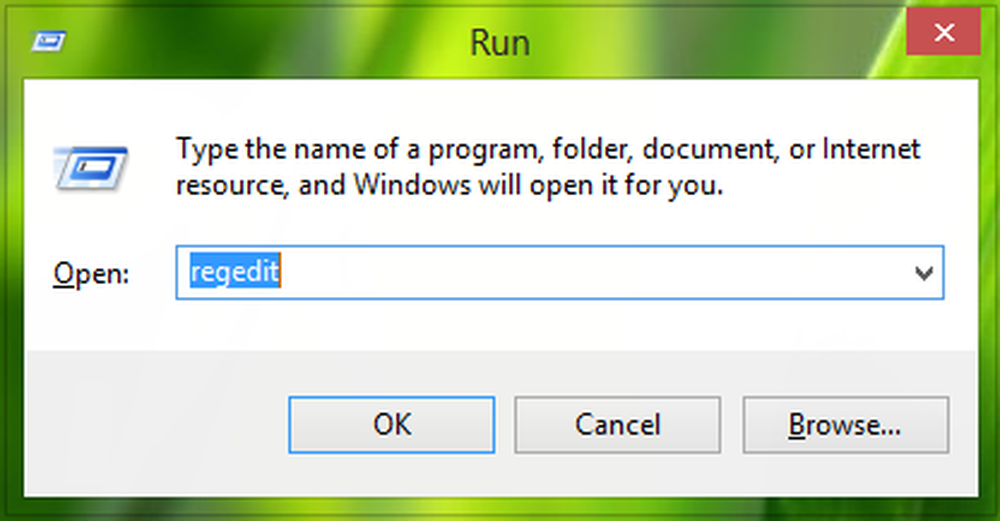
2. Nel riquadro di sinistra, vai qui:
HKEY_LOCAL_MACHINE \ SOFTWARE \ Microsoft \ Windows NT \ CurrentVersion \ AppCompatFlags
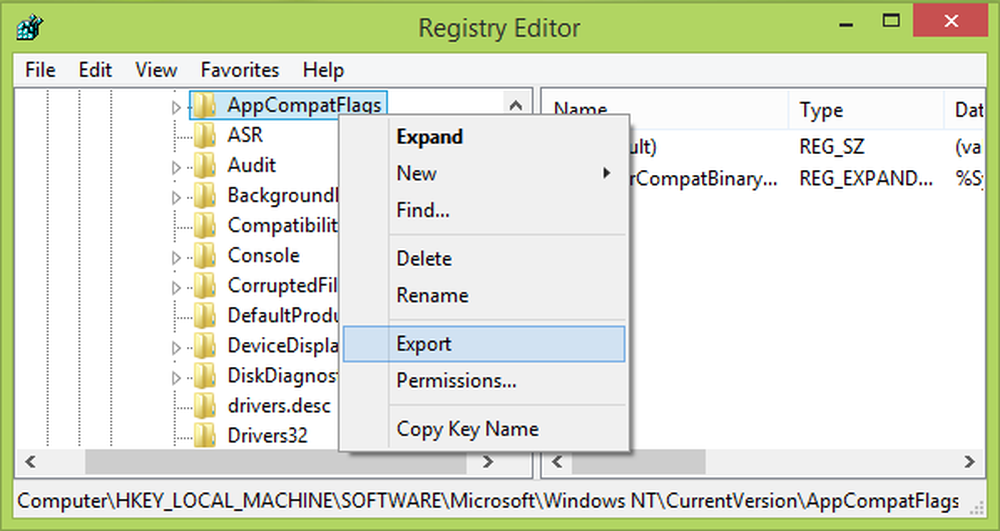
3. In questa posizione del registro, come mostrato nell'immagine sopra, fare clic con il tasto destro del mouse sopra AppCompatFlags chiave e selezionare Esportare. Salva questa chiave come file di registrazione in una posizione comoda sul tuo sistema per lo scopo di backup. Ora fai clic con il tasto destro sulla stessa chiave, ad es. AppCompatFlags e selezionare Elimina.
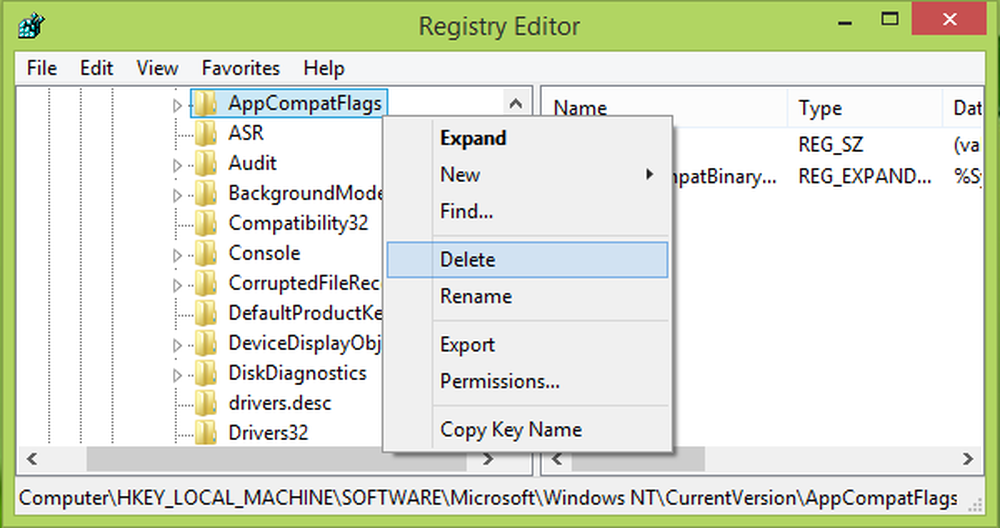
Ora puoi chiudere il Editor del Registro e riavviare la macchina.
Dopo aver riavviato il sistema, è necessario installare Microsoft Office, in Stato di avvio pulito.
Facci sapere se sei riuscito a risolvere il tuo problema seguendo questa procedura.